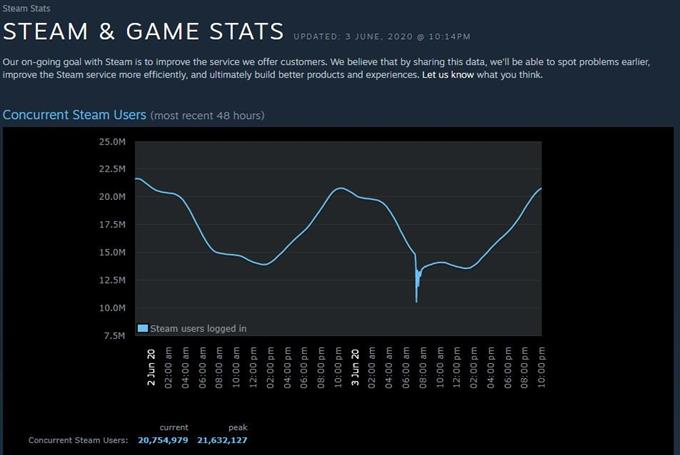Obtenez-vous l’erreur d’installation incomplète de Steam (3) lors du téléchargement ou de l’installation d’un jeu? Si vous avez de la chance, cet article vous aidera à résoudre ce problème.
Cette erreur est généralement corrigée facilement, bien que dans certains cas, des solutions plus avancées puissent être nécessaires. Découvrez ce que vous pouvez faire ci-dessous pour résoudre ce problème.
Causes de l’erreur d’installation incomplète de Steam
Vous devrez vérifier plusieurs facteurs si vous souhaitez corriger cette erreur Steam. Ce sont les choses qui pourraient causer le problème:
Panne ou maintenance du serveur Steam.
Lorsqu’un téléchargement de jeu est interrompu et que Steam montre que l’installation est incomplète, cela peut être dû à un problème avec les serveurs Steam. Cela signifie que la cause est hors de votre contrôle.
Tout téléchargement ou installation que vous ferez aboutira très probablement à un problème, il vous suffit donc d’attendre que le problème soit résolu..
Problème de réseau local.
L’autre raison possible de ce problème peut provenir de votre propre réseau local. Votre réseau local comprend votre modem, votre routeur, votre ordinateur et tout ce qui se trouve entre les deux. Lors du dépannage de tout problème de connectivité Steam, la vérification de tout problème de réseau local possible doit être effectuée.
Problème de connexion Internet lente.
Si votre connexion Internet est lente ou intermittente, les activités liées à Steam comme les jeux en ligne, la navigation, le téléchargement / l’installation ou le streaming peuvent souffrir.
La même chose peut être dite si vous avez une faible allocation de bande passante sur votre PC. Cela se produit si votre ordinateur rencontre un problème de connectivité lente car d’autres appareils de votre réseau monopolisent toute la bande passante. Les appareils qui diffusent des vidéos HD ou ultra HD ou téléchargent des fichiers volumineux peuvent utiliser toute cette bande passante, laissant votre PC avec peu ou rien.
Le pare-feu n’est pas configuré correctement.
Dans certains cas, une erreur d’installation incomplète de Steam peut être attribuée à une configuration de pare-feu incorrecte sur votre ordinateur ou votre réseau. Si vous utilisez Steam pour la première fois, votre pare-feu peut empêcher votre PC de se connecter au réseau Steam.
Interférence de logiciels tiers.
Certains programmes peuvent empêcher le téléchargement et l’installation des jeux Steam et Valve. Si vous disposez d’un logiciel de sécurité (antivirus, anti-spyware, etc.) installé, vous devez vérifier si l’un d’entre eux est à l’origine du problème Steam que vous rencontrez..
Malware
Certains logiciels malveillants sont conçus pour attaquer Steam ou voler des informations d’identification Steam. Si un tel logiciel malveillant se trouve sur votre ordinateur, cela peut être la raison pour laquelle Steam se bloque ou ne se connecte pas correctement.
Vous trouverez ci-dessous les signes révélateurs que vous devez savoir pour savoir si votre PC est infecté par un virus ou un logiciel malveillant qui attaque Steam:
- des publicités aléatoires indépendantes apparaissent lorsque Steam est lancé ou ouvert
- le navigateur s’ouvre et mène à une annonce ou à un site Web lorsque vous cliquez sur quelque chose sur Steam
- « Accès refusé: vous n’êtes pas autorisé à accéder à http://steamcommunity.com sur ce serveur. » l’erreur continue d’apparaître
Si vous rencontrez l’une de ces choses sur votre PC, vous pouvez avoir un problème de malware à portée de main.
Solutions pour corriger l’erreur d’installation incomplète de Steam
Il existe un certain nombre d’étapes de dépannage que vous devez suivre pour corriger l’erreur d’installation incomplète de Steam. Découvrez ce que vous devez faire ci-dessous.
- Redémarrez l’application Steam.
Le redémarrage du client Steam est souvent un moyen efficace de rafraîchir l’application et de corriger les bogues. Essayez de Forcer à quitter une application Steam en cours d’exécution via l’application Task Manager et voyez si cela résoudra le problème. Ouvrez simplement le Gestionnaire des tâches, recherchez et cliquez avec le bouton droit sur l’application Steam sous l’onglet Processus, puis appuyez sur Tâche finale. S’il existe plusieurs programmes Steam en cours d’exécution, assurez-vous de les fermer tous.

- Vérifier la panne de vapeur.
Vous pouvez visiter la page d’état du serveur officiel de Steam pour savoir s’il y a une panne ou une maintenance en cours. Aucune technologie n’est parfaite, donc les serveurs sont parfois mis hors ligne pour des mises à niveau ou des correctifs. Si vous obtenez des délais d’expiration fréquents lorsque vous essayez de télécharger ou d’installer des jeux, ou lorsque vous accédez à des sites Steam, il y a probablement un problème de serveur Steam.

- Effectuer un cycle d’alimentation du routeur.
Les problèmes de connexion Steam sont parfois causés par votre équipement réseau local. Essayez de redémarrer votre modem ou votre routeur et voyez si cela résoudra le problème.
Essayez également de vous assurer que votre routeur exécute la dernière version du micrologiciel pour éviter les problèmes.
Si votre appareil utilise une configuration sans fil, il peut y avoir des problèmes d’installation de Steam en raison d’interférences. Essayez de connecter votre PC directement à votre routeur avec un fil et voyez si cela fonctionnera.
- Exécutez un test de vitesse.
Vous pouvez vérifier la vitesse d’Internet sur votre PC pour savoir si la cause de votre problème est liée à une connexion lente. Sur votre navigateur Web, visitez simplement speedtest.net et lancez un test. Si votre PC n’obtient pas la vitesse pour laquelle vous payez, cela peut être dû au fait que de nombreux autres appareils utilisent votre réseau local. Déconnectez les autres appareils de votre réseau et relancez un test de vitesse. Si la vitesse s’améliore et que l’erreur d’installation incomplète de Steam disparaît, vous pouvez avoir une connexion lente ou un problème de faible bande passante.
En revanche, si la vitesse ne s’améliore pas même si aucun autre appareil n’est connecté à votre réseau local, cela peut être dû à un problème de FAI. Contactez votre fournisseur de services Internet et obtenez de l’aide pour résoudre votre problème Internet.
- Enquêter sur le pare-feu.
Le sujet lié au pare-feu est un sujet avancé que de nombreux utilisateurs non avertis peuvent trouver un peu difficile à comprendre. La configuration typique d’un pare-feu dans les maisons est de type logiciel et peut être configurée à l’aide de votre ordinateur. Essayez de visiter ce guide Steam sur la façon de configurer votre pare-feu.
Si vous êtes un utilisateur avancé avec un pare-feu physique, vous devrez peut-être encore dépanner votre pare-feu si c’est la première fois que vous utilisez Steam ou jouez à des jeux Steam.
- Désactiver ou supprimer des logiciels tiers.
Certains logiciels peuvent provoquer des interruptions dans Steam. Certains programmes comme antivirus ou anti-malware peuvent empêcher le client Steam de se connecter à des serveurs distants. Dans d’autres cas, Steam peut ne pas fonctionner complètement. Essayez de désactiver ou de supprimer votre logiciel de sécurité pour voir s’il s’agit de celui qui cause votre problème Steam.

- Enquêter sur une éventuelle infection par un virus ou un logiciel malveillant.
Dans de rares cas, Steam peut continuer à se bloquer, ne pas s’ouvrir ou ne pas se connecter aux serveurs en raison d’un virus ou d’un logiciel malveillant.
Si vous détectez des signes d’infection par des logiciels malveillants sur votre ordinateur ainsi qu’une dégradation significative des performances du système, il peut y avoir un logiciel malveillant sur votre ordinateur. Vous devez d’abord nettoyer ou supprimer le virus avant de réutiliser Steam.
IMPORTANT: Certains outils de «suppression de virus» tiers sont en fait des logiciels malveillants eux-mêmes, alors soyez prudent lorsque vous obtenez de l’aide pour supprimer une infection virale. Faites des recherches en visitant les sites Web officiels et utilisez uniquement un antivirus ou un logiciel de sécurité officiel.
Obtenez de l’aide de notre part.
Vous rencontrez des problèmes avec votre téléphone? N’hésitez pas à nous contacter via ce formulaire. Nous allons essayer de vous aider. Nous créons également des vidéos pour ceux qui souhaitent suivre des instructions visuelles. Visitez notre chaîne Youtube androidhow pour le dépannage.